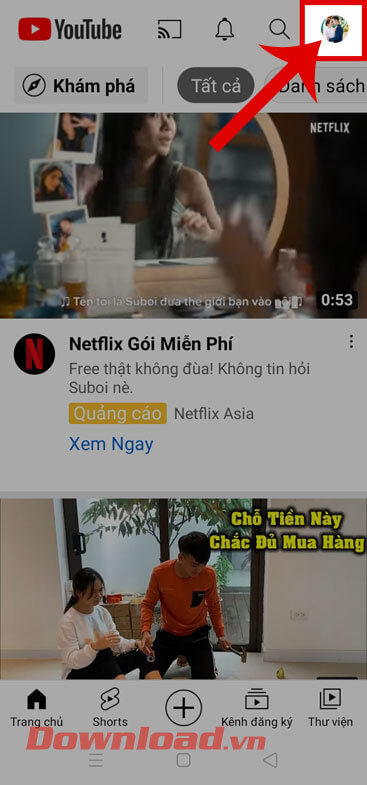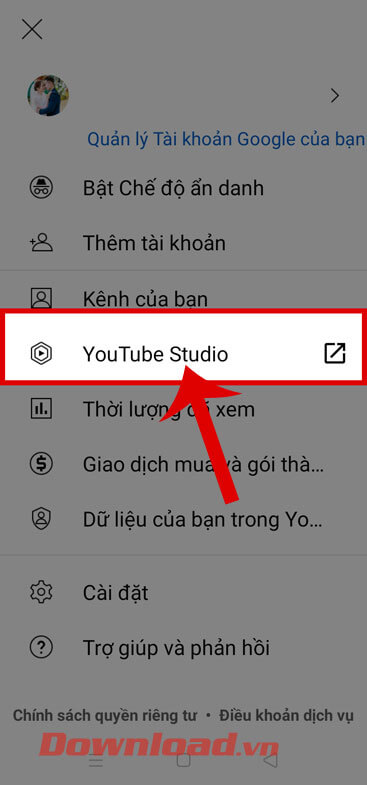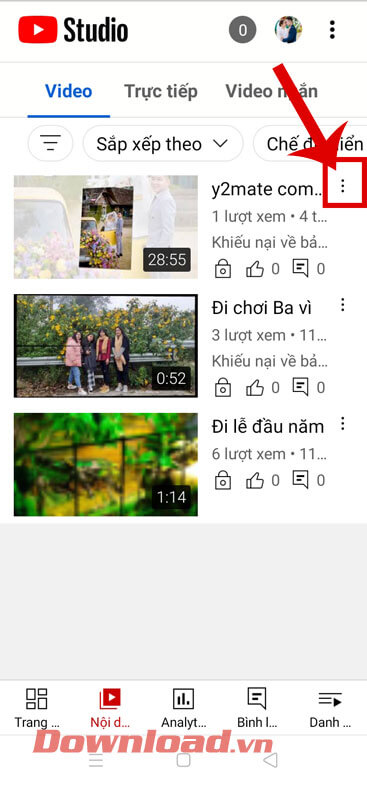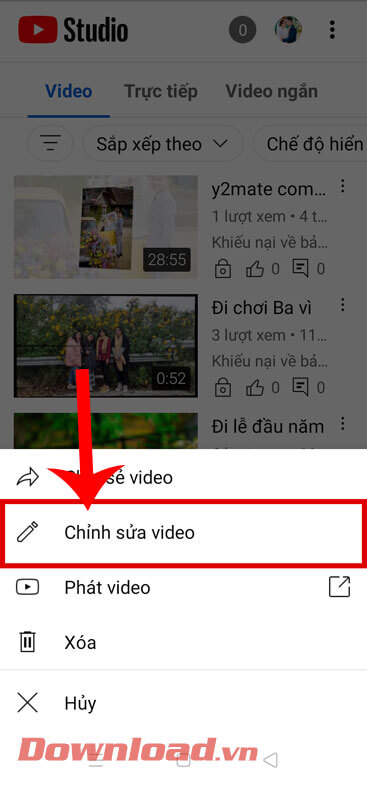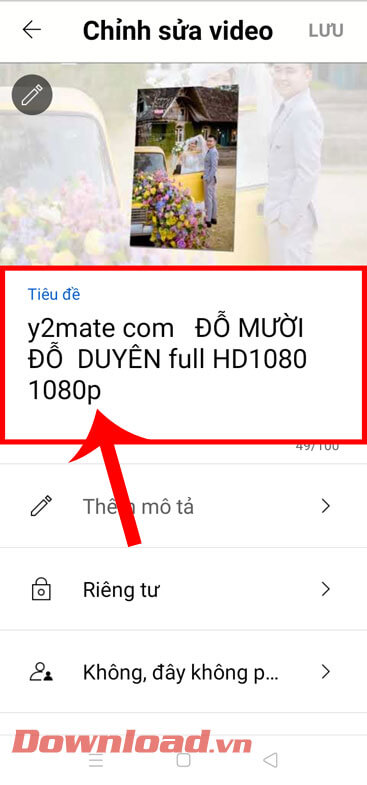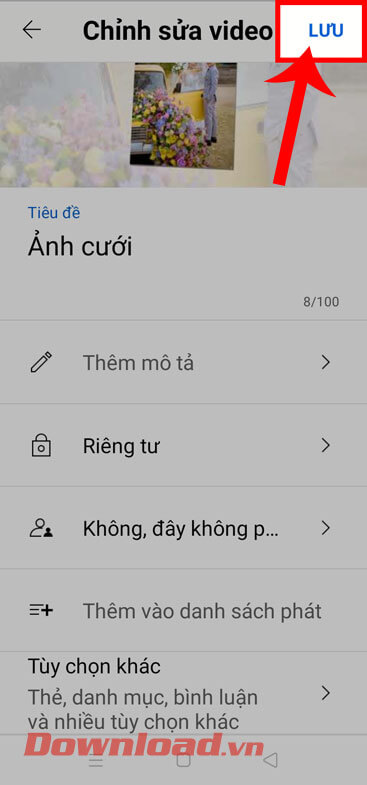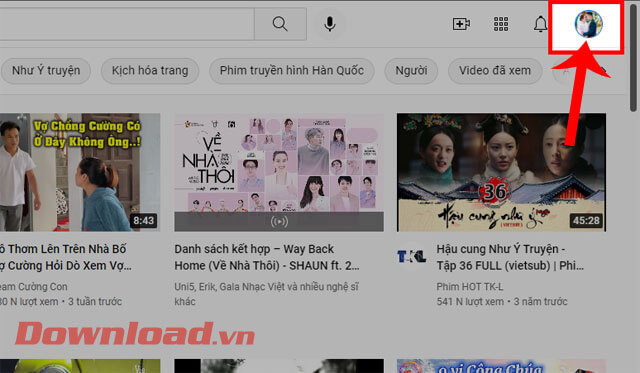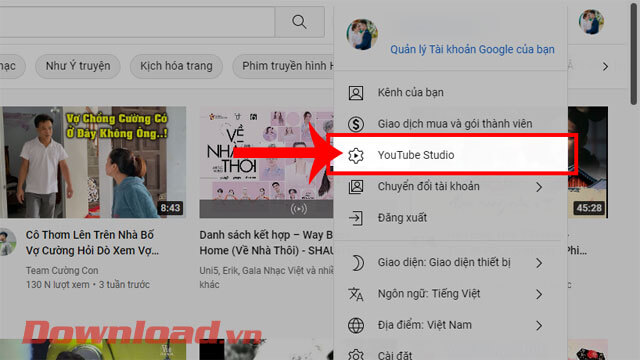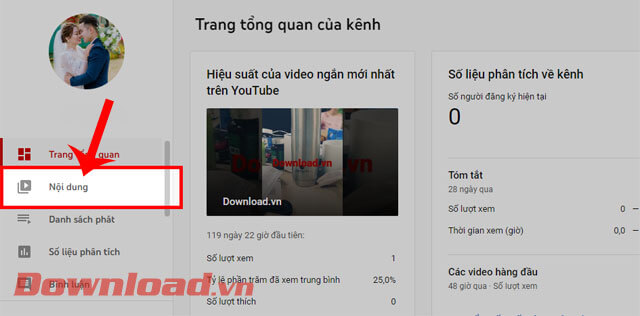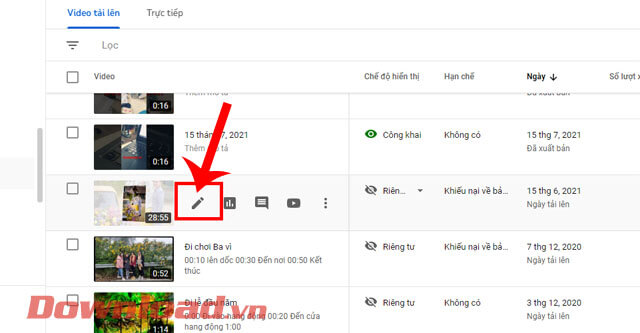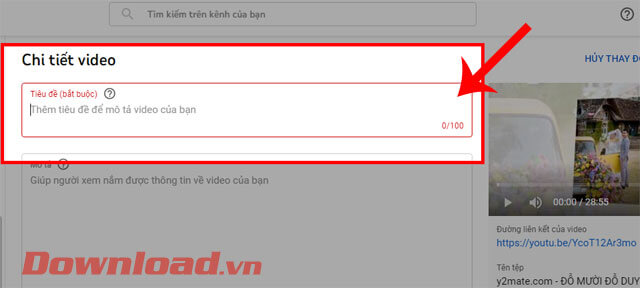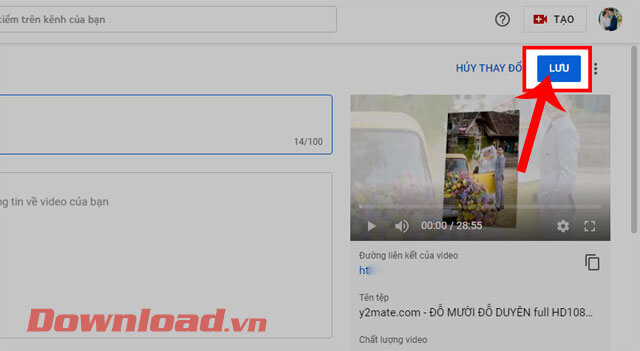Hướng dẫn thay đổi tên video trên Youtube
Youtube là một ứng dụng đăng tải, theo dõi video trên mọi nền tảng được nhiều người yêu thích và tìm kiếm hiện nay. Đặc biệt, tại đây chúng ta có thể thoải mái đăng tải những video từ thiết bị lên kênh Youtube của mình để cho mọi người cùng đón xem. Tuy nhiên khi đăng video, bạn vô tình nhập sai tiêu đề của video và muốn sửa lại nhưng lại không biết phải thực hiện như thế nào?
Để giúp cho mọi người có thể dễ dàng và nhanh chóng thay đổi tên video mà bạn đã đăng tải lên kênh Youtube của mình. Thì hôm nay, Eballsviet.com sẽ giới thiệu bài viết hướng dẫn thay đổi tên video trên Youtube bằng điện thoại và máy tính, mời các bạn cùng tham khảo.
-
Bước 1: Đầu tiên, chúng ta sẽ mở ứng dụng Youtube trên điện thoại của mình lên. Tại trang chủ của ứng dụng, nhấn vào biểu tượng tài khoản ở góc bên phải phía trên màn hình.

-
Bước 2: Ở khung cửa sổ tài khoản Youtube của mình, ấn vào mục Youtube Studio.

-
Bước 3: Lúc này tại danh sách video của bạn trên Youtube, chạm vào biểu tượng dấu ba chấm ở phía bên phải video mà mình muốn sửa lại tên.

-
Bước 4: Tiếp theo, hãy nhấn vào mục Chỉnh sửa video.

-
Bước 5: Chạm vào mục Tiêu đề và bắt đầu thay đổi tên video của mình.

-
Bước 6: Sau khi đã sửa lại tên video, ấn vào nút Lưu ở góc bên phải phía trên màn hình.

-
Bước 1: Trước tiên, sẽ truy cập vào trang Youtube trên trình duyệt của máy tính. Sau đó, click chuột vào biểu tượng tài khoản ở góc bên phải phía trên màn hình.

-
Bước 2: Trong khung cửa sổ tài khoản Youtube của mình, nhấp chuột vào mục Youtube Studio.

-
Bước 3: Tại trang tổng quan của kênh Youtube, nhấn vào mục Nội dung ở phía bên trái màn hình.

-
Bước 4: Khi này tại danh sách video, click chuột vào biểu tượng chiếc bút ở video mà mình muốn đổi tên.

-
Bước 5: Lúc này tại giao diện Chi tiết video, hãy nhập tên mới của video ở mục Tiêu đề.

-
Bước 6: Cuối cùng, nhấp chuột vào mục Lưu ở góc bên phải phía trên màn hình.

Trên đây là hai cách để thay đổi tên video Youtube bằng điện thoại và máy tính, hy vọng rằng sau khi theo dõi bài viết này thì chúng ta sẽ dễ dàng và nhanh chóng sửa lại tiêu đề video Youtube của mình.
Chúc các bạn thực hiện thành công!
Xem thêm bài viết khác
-

Hướng dẫn ẩn tạm thời kênh Youtube
-

Tải và cài đặt Opera VPN trên máy tính
-

Đặt vé tàu Tết 2020 trên điện thoại với ví điện tử Momo và ViettelPay
-

Cách sửa lỗi đầy ổ cứng do Camtasia
-

Hướng dẫn làm bài thi, bài kiểm tra online trên TuyenSinh247
-
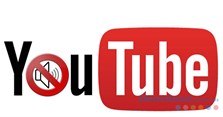
Tại sao video tải về từ Youtube không có âm thanh?
-

Cách lưu trữ những cuốn sách muốn bỏ mà không muốn xóa trong Goodreads
-

Webex Meetings: Cách cài đặt, tạo phòng và Join phòng học miễn phí
-

Cách tải Zalo về máy tính và đăng nhập Zalo trên PC
-

Hướng dẫn chặn người khác xem Story Instagram
-
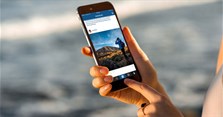
Cách đăng ký gói cước Instagram miễn phí của Mobifone
-

Dọn rác máy tính và tối ưu Windows 10 đơn giản với Total PC Cleaner
Theo Nghị định 147/2024/ND-CP, bạn cần xác thực tài khoản trước khi sử dụng tính năng này. Chúng tôi sẽ gửi mã xác thực qua SMS hoặc Zalo tới số điện thoại mà bạn nhập dưới đây: